Excel'de Eksi Formülü
Excel'de çıkarma veya eksi için dahili bir formülümüz yok, excel'de aritmetik çıkarmayı yapmak için eksi operatörünü (-) kullanıyoruz, birbirinden iki değeri çıkarmak için eşittir operatörünü de eksi formül yapmak için kullanmalıyız Örneğin, = değer 1- değer 2, değer 1'i değer 2'den çıkardığımız bir eksi formüldür, formülde hatayı önlemek için değerlerin aynı formatta olması gerektiğini unutmayın.
Eksi Formülü Excel'de Nasıl Kullanılır?
İki sayı eklemek için, excel'de SUM fonksiyonumuz var. Ancak, excel'de eksi sayılar için herhangi bir çıkarma formülümüz yok. Bir formül, hedeflenen hücrede eşittir işaretiyle başlamalıdır.
A1 hücresinde 5 ve B1 hücresinde 3 olduğumuzu varsayalım. B1'deki değeri A1'den çıkarmak istiyorum. Sonucun C1 hücresinde gösterilmesini istiyorum. C1 hücresindeki formül şu şekilde olmalıdır = A1 - B1.

Değerleri doğrudan C1 hücresinin kendisine de girebiliriz.

Rakamları doğrudan formüle girebilsek de, her zaman hücre referanslarının verilmesi tavsiye edilir. Çünkü hücre referansları vermek, formülü dinamik hale getirir ve herhangi bir değişiklik varsa değeri otomatik olarak günceller.
Eksi Hesaplama Örnekleri
Örnek 1
2018 yılı için Bütçelenmiş Maliyet ve Fiili Maliyet ile ilgili verilerim var. Finans departmanı bana bu iki veriyi sağladı. Bütçelenen maliyetin limit içinde olup olmadığını fark tutarını bulmam gerekiyor mu?

Varyans miktarını nasıl bulabilirim? Bütçelenmiş maliyeti fiili maliyetten düşmem gerekiyor.
Eksi formülünü kullanarak B2'yi A2'den çıkarmam gerekiyor.
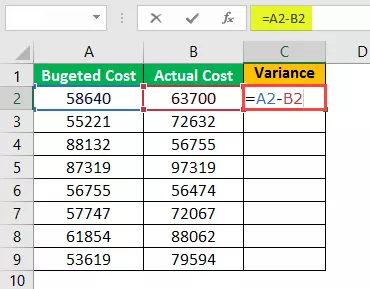
Sonucu görmek için enter tuşuna basın.

Şimdi eksi formülü diğer değerlerin belirlenmesi için C9 hücresine sürükleyin,

Yukarıdaki sonuçtan, bütçe içinde yalnızca bir öğenin, yani C6 hücresinin olduğu açıktır. Varyans negatifse, bütçelenen sayının üzerindedir ve varyans pozitifse, bütçelenen sayının içindedir.
Örnek 2
Eksi hesaplamanın temellerini biliyoruz. Bu örnekte, bir negatif sayı ve bir pozitif sayı ile nasıl başa çıkılacağına bakacağız.
Üç aylık kar ve zarar rakamlarına ilişkin verilerim var.
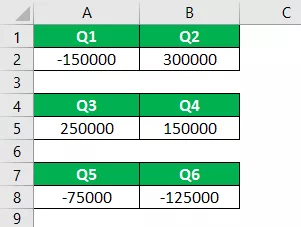
Q1 - Q2, Q3 - Q4, Q5 - Q6 arasındaki varyansı bulmam gerekiyor.
Genel formül Varyans = Q1 - Q2, Varyans = Q3 - Q4, Varyans = Q5 - Q6 olmalıdır.

Dava 1:
Şimdi 1. Çeyrek zararındaki ilk varyansın -150000 olduğuna bakın, ikinci 2. çeyrekteki kar 300000 ve genel varyans 150000 kar olmalıdır. Ancak formül -450000 gösterir. Bu, excel'de eksi formülünü körü körüne kullanmanın dezavantajlarından biridir.
Buradaki formülü değiştirmemiz gerekiyor. Q1'i Q2'den çıkarmak yerine Q1'i Q2'ye eklememiz gerekir. Pozitif sayı ve negatif sayılar olduğu için, buraya artı şarkıyı eklememiz gerekir. Matematiğin temeli artı * eksi = eksi.
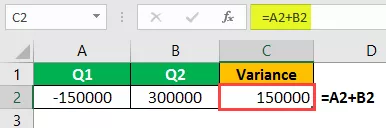
Durum 2:
Şimdi 5. Çeyrek kaybındaki üçüncü varyansa bakın -75000 ve 6. Çeyrekte kayıp -125000. Varyans, +50000 değil, -50000 olmalıdır.
Q6 değerini Q5 değerinden excel olarak çıkarmamız gerekiyor. İki negatif sayı olduğu için, en yüksek negatif sayıyı almalıyız ve bu sayıdan diğer negatif sayıyı çıkarmamız gerekir.

Bu şekilde çıkarma işlemlerini excel'de yapmamız gerekiyor. Bu tür durumlarla başa çıkmak için matematiğin temellerini bilmelisiniz.
Örnek 3
Aşağıdaki veriler bana satış müdürü tarafından verilmiştir. Bu veriler, ekibinin bireysel satış verileridir. Veriler, bireysel hedefi ve bireysel gerçek satış katkısını içerir.
Her çalışan için varyans ve verimlilik seviyesi yüzdesini bulmamı istedi.

Burada ilk önce varyansı bulmam gereken şeyler ve formül Gerçek - Hedef, verimlilik için formül Gerçek / Hedef ve Sapma% için formül Verimlilik% - 1'dir.
Varyans Miktarını Hesapla

Sapma miktarı, Hedef sayıdan Gerçek çıkarılarak hesaplanır.
Şimdi, diğer değerlerin belirlenmesi için formülü D10 hücresine sürükleyin,

Verimlilik Yüzdesini Hesapla
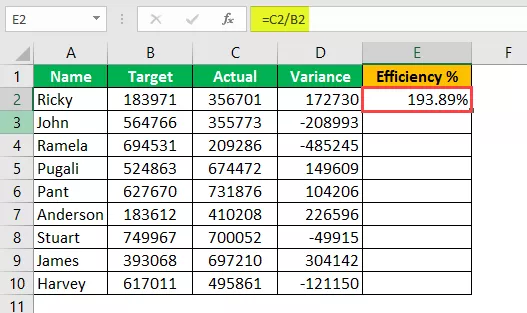
Verimlilik, Gerçek'i Hedefe bölerek hesaplanır. (sonuç ondalık olarak gösteriliyorsa, yüzde biçimlendirme uygulayın)
Şimdi, diğer değerlerin belirlenmesi için formülü E10 hücresine sürükleyin,

Varyans Yüzdesini Hesapla

Varyans yüzdesi, bir verimlilik yüzdesinden 1 çıkarılarak hesaplanır.
Şimdi, diğer değerlerin belirlenmesi için formülü F10 hücresine sürükleyin,

Hatırlanacak şeyler
- Ondalık sonuç durumunda yüzde biçimlendirmesi uygulayın.
- Doğrudan sayıları girebilir veya hücre referansı verebiliriz.
- Hücre referansı vermek formülü dinamik hale getirir.
- Daima temel matematik kurallarını aklınızda bulundurun.
- Matematikte BODMAS kuralını öğrenmeye çalışın.









